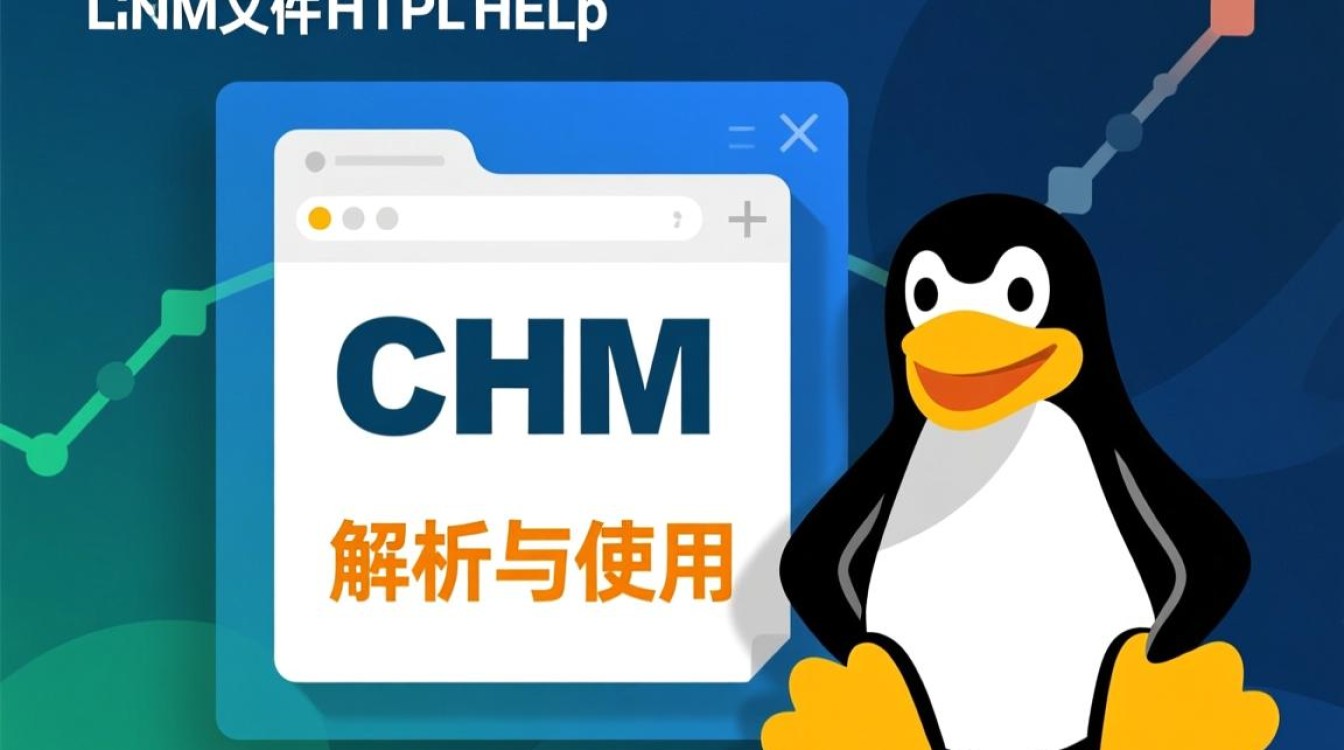在Linux系统中,Telnet协议曾因其简单易用而被广泛用于远程管理,但由于其明文传输的特性,存在严重的安全隐患,逐渐被SSH等加密协议取代,在某些特定场景或遗留系统中,仍可能需要配置或重启Telnet服务,本文将详细介绍在Linux系统中重启Telnet服务的完整流程、注意事项及相关安全加固建议,帮助用户高效、安全地完成操作。

Telnet服务重启的基本步骤
重启Telnet服务前,需确保系统已安装Telnet服务端软件,不同Linux发行版的包管理工具不同,安装和重启命令也存在差异,以下以主流的CentOS/RHEL和Ubuntu/Debian系统为例,说明具体操作流程。
检查Telnet服务安装状态
在重启服务前,需确认系统是否已安装Telnet服务端,以CentOS系统为例,执行以下命令检查:
rpm -q telnet-server
若未安装,可通过yum安装:
yum install telnet-server -y
对于Ubuntu系统,使用apt检查:
dpkg -l | grep telnetd
若未安装,执行:
apt install telnetd -y
启动并设置Telnet服务自启
安装完成后,需确保Telnet服务已启用并设置为开机自启,CentOS系统使用systemd管理服务,命令如下:
# 启动Telnet服务 systemctl start telnet.socket # 设置开机自启 systemctl enable telnet.socket
Ubuntu系统中,Telnet服务通常由xinetd管理,需先安装xinetd(若未安装):
apt install xinetd -y
然后编辑/etc/xinetd.d/telnet文件,确保disable = no,最后重启xinetd服务:
systemctl restart xinetd systemctl enable xinetd
重启Telnet服务
根据系统管理工具的不同,重启命令分为两类:
- systemd管理(CentOS 7+/RHEL 7+等)
若通过telnet.socket管理服务,重启命令为:systemctl restart telnet.socket
- xinetd管理(Ubuntu/Debian等)
重启xinetd服务即可重启Telnet:systemctl restart xinetd
验证服务状态
重启后,需确认服务运行正常,对于systemd管理的系统:

systemctl status telnet.socket
对于xinetd管理的系统,检查xinetd状态:
systemctl status xinetd
可通过netstat命令查看23端口是否监听:
netstat -tuln | grep 23
常见问题及解决方案
在重启Telnet服务时,可能会遇到服务无法启动、端口冲突或连接失败等问题,以下是常见问题及处理方法。
服务启动失败:Job for telnet.socket failed
原因分析:
- 配置文件错误(如
/etc/xinetd.d/telnet中参数设置不当) - 端口23被其他进程占用
- 防火墙或SELinux阻止服务启动
解决方案:
- 检查配置文件:确保
/etc/xinetd.d/telnet中flags = REUSE、socket_type = stream等参数正确。 - 查看端口占用:执行
lsof -i:23或netstat -tulpn | grep 23,终止占用进程或修改Telnet端口。 - 关闭SELinux(临时):
setenforce 0,或配置SELinux策略允许Telnet服务。
连接超时或拒绝
原因分析:
- 防火墙未开放23端口
- Telnet服务未正确绑定IP地址
解决方案:
- 开放防火墙端口(以firewalld为例):
firewall-cmd --permanent --add-port=23/tcp firewall-cmd --reload
- 检查服务绑定IP:编辑
/etc/xinetd.d/telnet,添加bind = 0.0.0.0(监听所有IP)或指定IP地址。
xinetd管理下服务无响应
原因分析:
- xinetd服务未启动
- Telnet服务在xinetd配置中被禁用
解决方案:
- 启动xinetd服务:
systemctl start xinetd - 检查
/etc/xinetd.d/telnet文件,确保disable = no,并重启xinetd:systemctl restart xinetd
安全加固建议
由于Telnet协议以明文传输用户名和密码,存在严重的安全风险,建议仅在可信内网环境中使用,并采取以下加固措施:

限制访问IP
通过防火墙或TCP Wrappers限制仅允许特定IP访问Telnet服务,以iptables为例:
iptables -A INPUT -p tcp --dport 23 -s 允许的IP地址 -j ACCEPT iptables -A INPUT -p tcp --dport 23 -j DROP
或在/etc/hosts.allow和/etc/hosts.deny中配置:
# /etc/hosts.allow telnetd: 允许的IP地址 # /etc/hosts.deny telnetd: ALL
使用非默认端口
修改Telnet服务端口(如改为2323),可避免自动化攻击工具的扫描,修改/etc/xinetd.d/telnet中的port = 2323,并重启xinetd服务。
结合SSH替代方案
建议逐步将Telnet服务迁移至SSH,可通过以下命令安装SSH服务:
# CentOS系统 yum install openssh-server -y systemctl start sshd systemctl enable sshd # Ubuntu系统 apt install openssh-server -y systemctl start ssh systemctl enable ssh
定期更新与审计
定期更新系统补丁,审计Telnet服务日志(位于/var/log/secure或/var/log/auth.log),监控异常登录行为。
不同发行版的命令对比
为方便用户快速操作,以下总结主流Linux发行版中Telnet服务重启的关键命令:
| 操作 | CentOS/RHEL (systemd) | Ubuntu/Debian (xinetd) |
|---|---|---|
| 安装Telnet服务端 | yum install telnet-server |
apt install telnetd |
| 启动服务 | systemctl start telnet.socket |
systemctl restart xinetd |
| 设置开机自启 | systemctl enable telnet.socket |
systemctl enable xinetd |
| 查看服务状态 | systemctl status telnet.socket |
systemctl status xinetd |
| 开放防火墙端口 | firewall-cmd --add-port=23/tcp |
ufw allow 23/tcp |
重启Linux系统中的Telnet服务需根据发行版选择合适的命令,并关注服务状态、端口占用及防火墙配置,尽管Telnet因安全性问题逐渐被淘汰,但在特定场景下仍需谨慎使用,建议用户优先采用SSH等加密协议,并通过IP限制、端口修改等方式降低安全风险,定期维护和审计是保障系统安全的关键,确保远程管理服务既可用又安全。